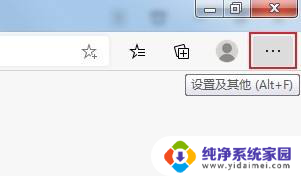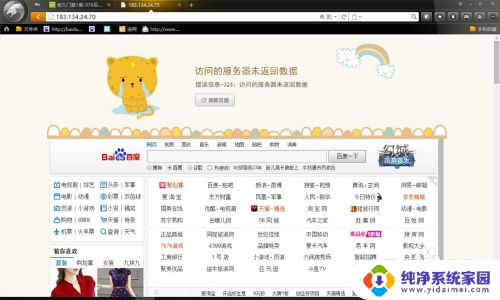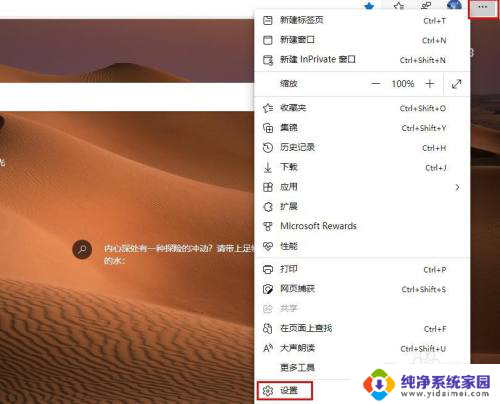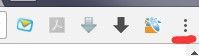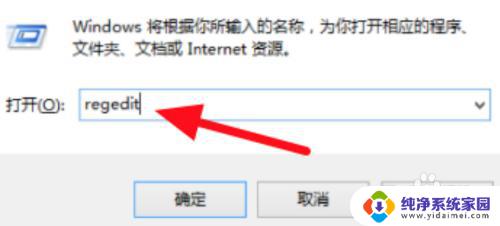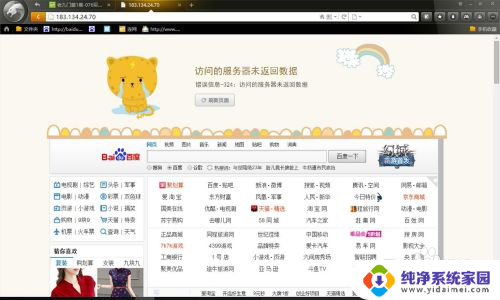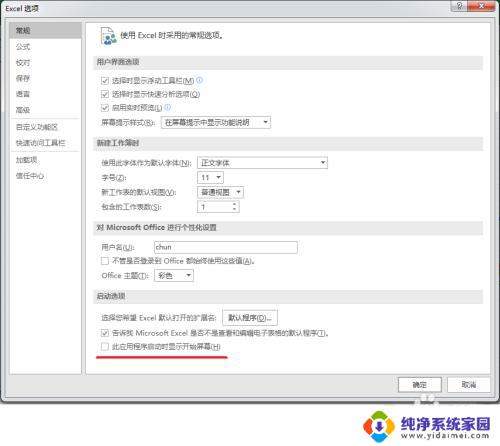edge打开时会有两个标签页 解决新版Microsoft edge每次打开都弹出两个网页的方法
更新时间:2024-03-16 09:47:25作者:jiang
许多用户反映使用新版Microsoft Edge浏览器时,每次打开都会弹出两个网页的问题,这种情况让人感到不便和困扰,因此解决这个问题变得非常重要。幸运的是我们可以通过一些简单的方法来解决这个问题。在本文中我们将介绍如何解决新版Microsoft Edge每次打开都弹出两个网页的困扰,让您的浏览体验更加顺畅和高效。
步骤如下:
1.首先在电脑桌面上双击edge浏览器图标,打开这个浏览器
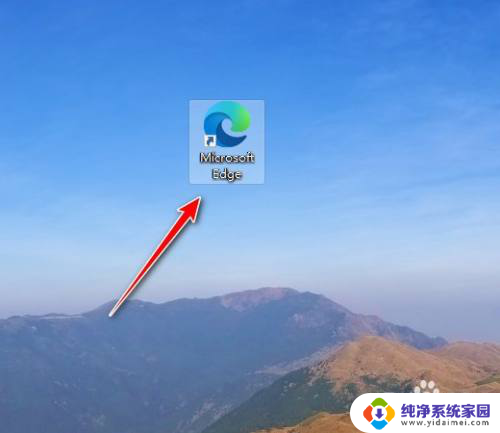
2.打开浏览器以后,可以看到已经自动打开了2个网页了
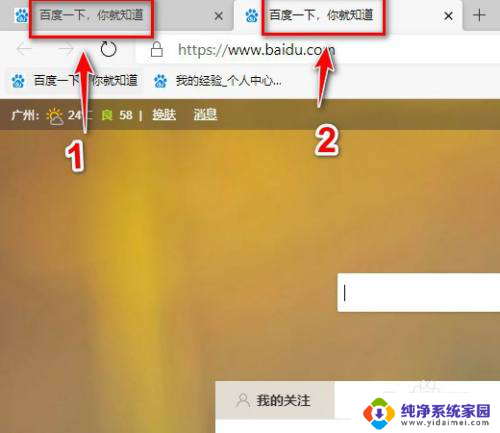
3.接着点击右上角…的符号,然后点击设置
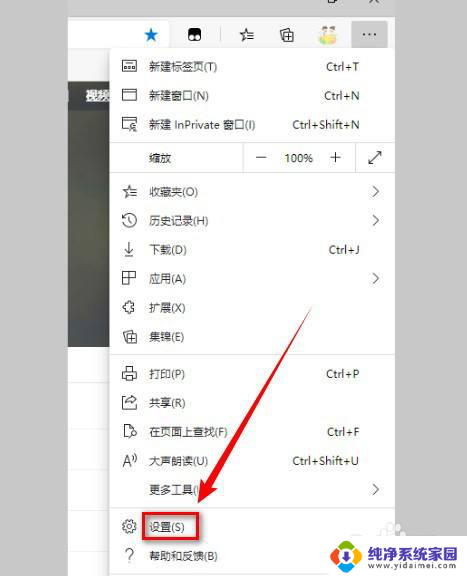
4.进入设置以后点击左侧列表里的 启动时
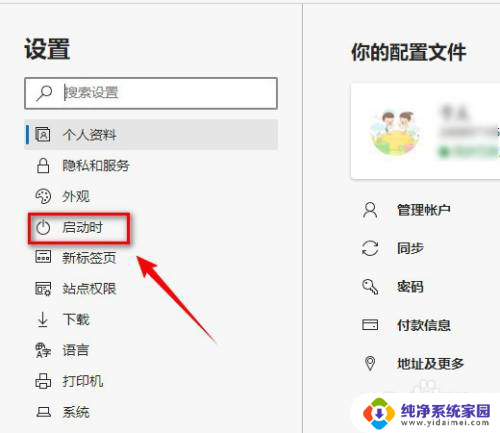
5.此时可以看到页面下有两个网址
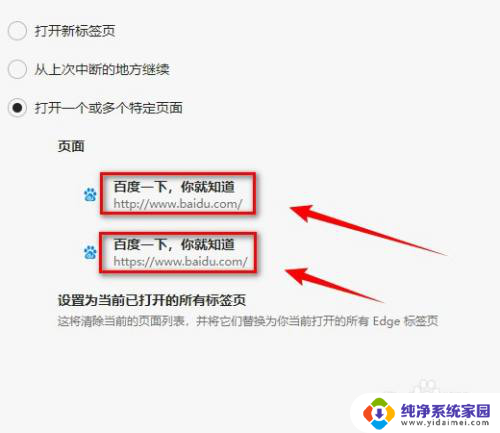
6.点击不需要的那个网址后面的三个点的符号,然后点击删除。此时就解决了每次打开edge自动打开2个网页的问题了
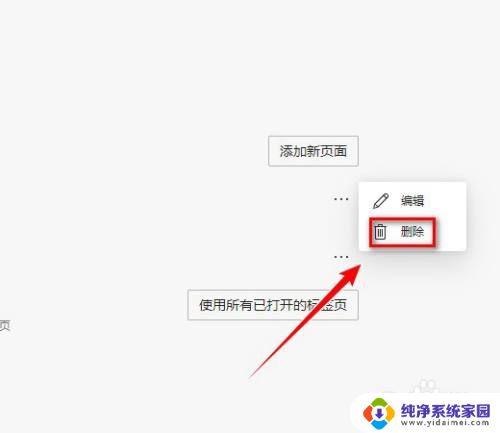
以上是edge打开时会有两个标签页的全部内容,如果你也遇到了同样的情况,请参照小编的方法来处理,希望对大家有所帮助。